Windows 11になり、スタートボタンがセンターへ移動したことで、タスクアイコンもそれな合わせてセンター揃えになっている。これまで数十年、左端鎮座していただけに、この変更に戸惑ってしまった人も少なくないだろう。
スタートボタンがセンターへ移動したのは、昔に比べて大画面になり、マウスカーソルの移動距離を減らそうという意味合いがある。使い勝手を良くしたのだが、使い慣れてしまった行動を変えるというのは、意外と難しい。
そこで、以前のように左端へ移動する方法を紹介しよう。
まず、[スタート]-[設定]を開き、[個人用設定]-[タスクバー]へ移動する。
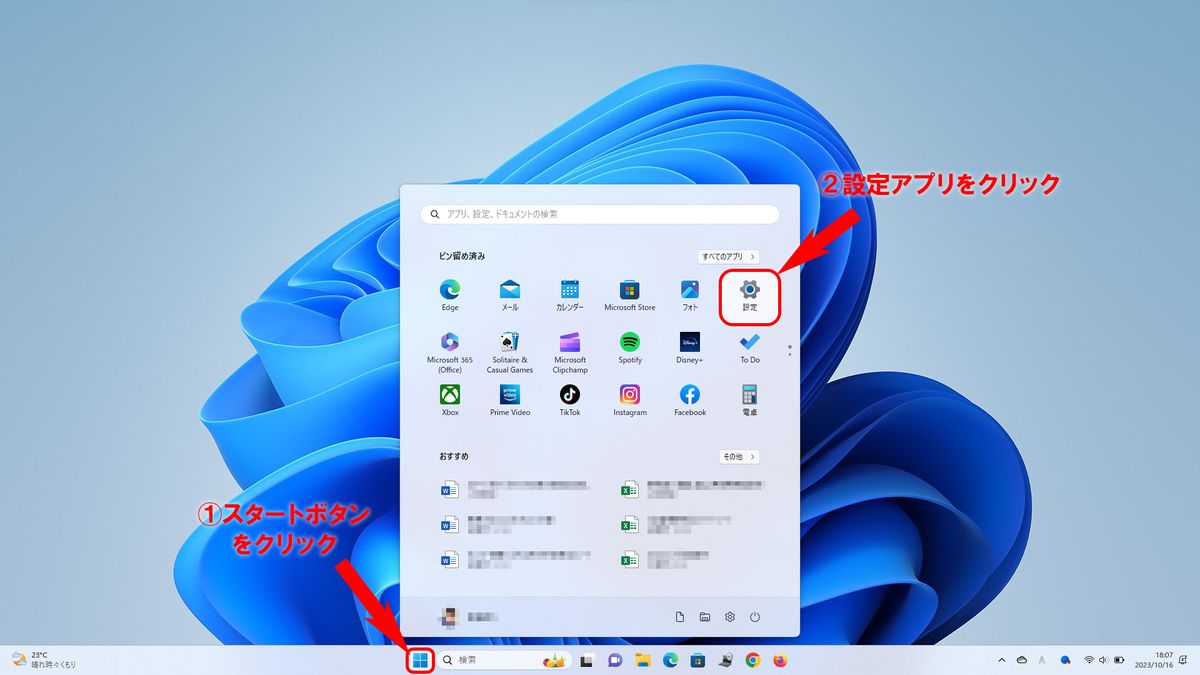
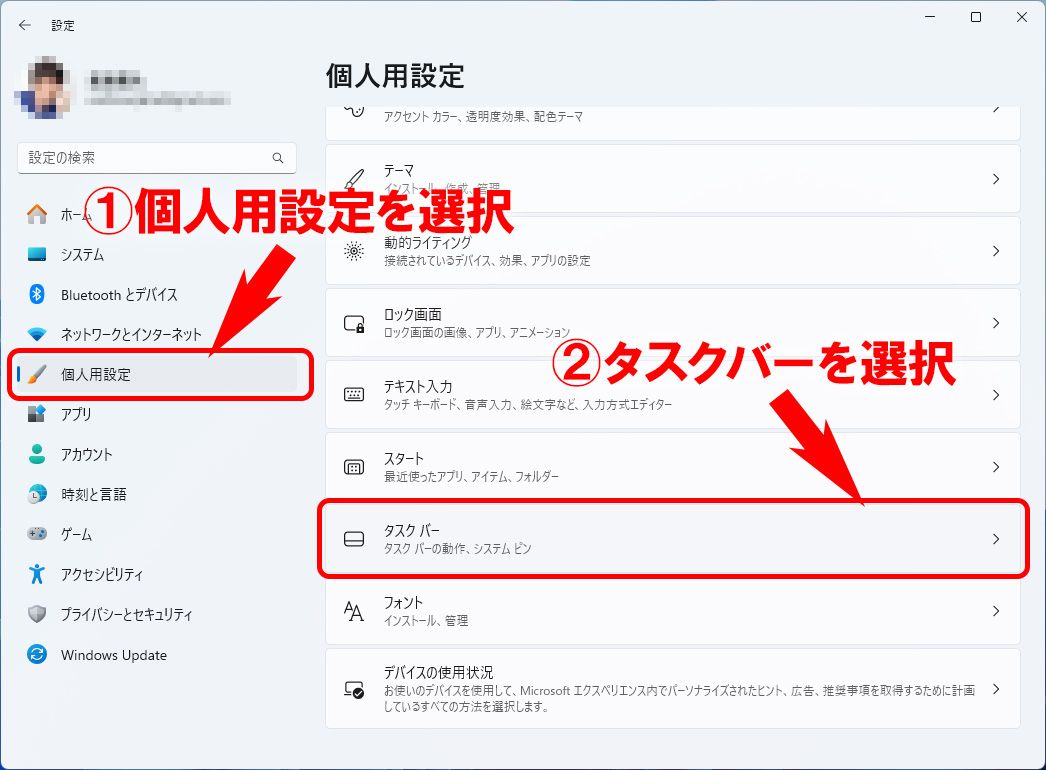
ちなみに、タスクバーを右クリックするとメニューに[タスクバーの設定]があるので、ここから直接移動すると楽だ。
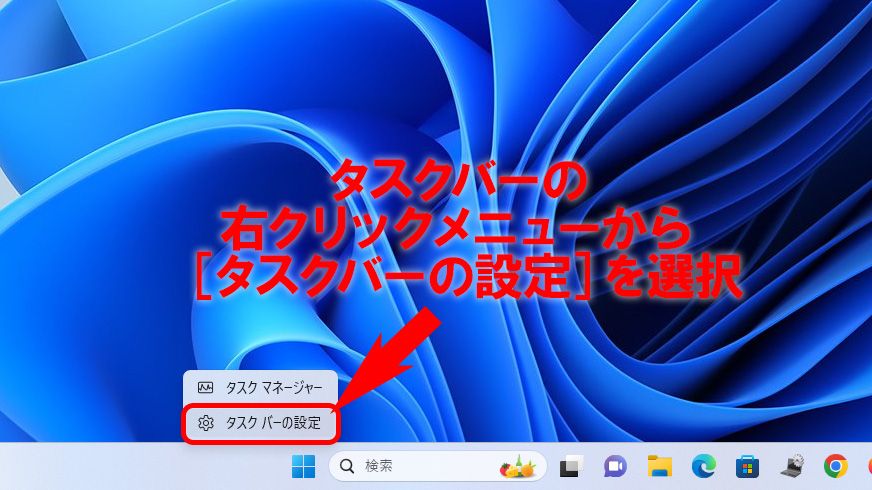
その中にある[タスクバーの動作]の[タスクバーの配置]で[中央揃え]になっている項目を[左揃え]にするだけだ。

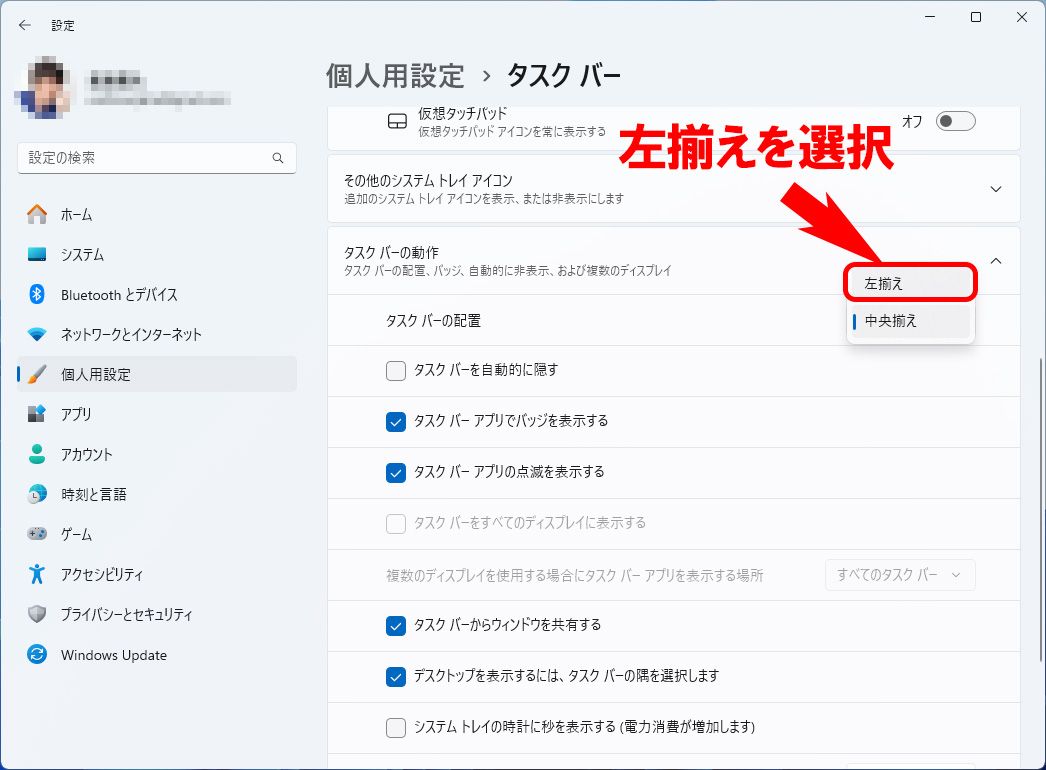
項目を変更するだけでリアルタイムに反映されるので、どう変化するかすぐに確認できる。
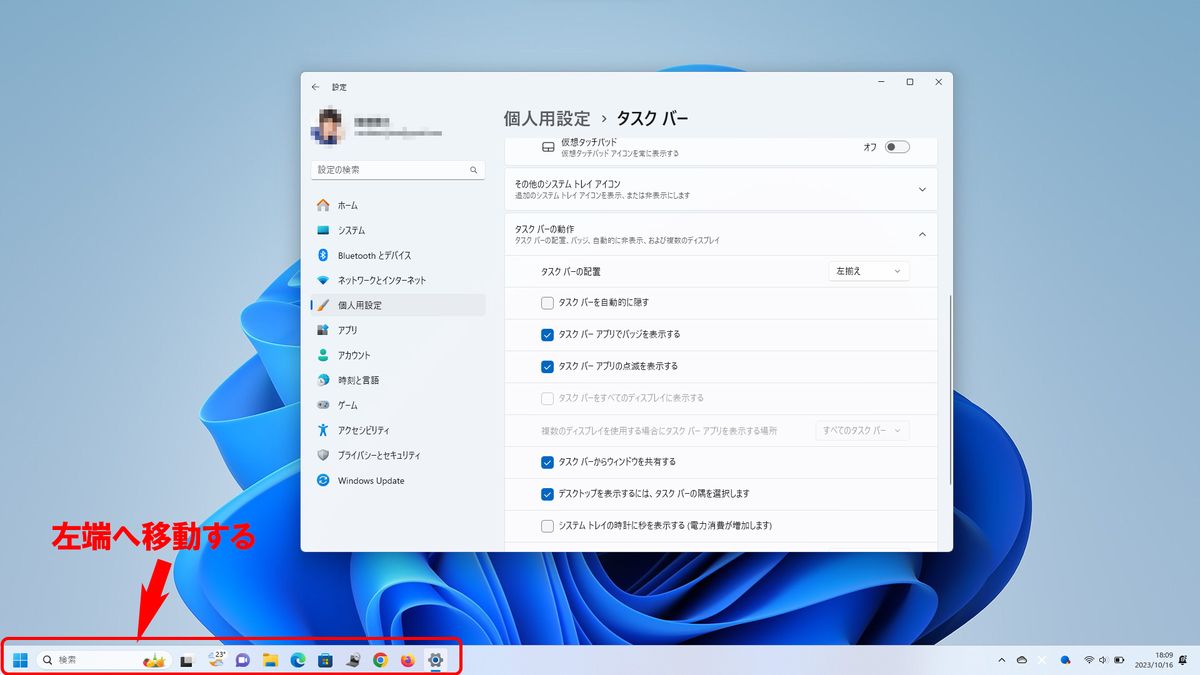
左揃えにするメリットとしては、中央にあるスタートボタンへカーソルを合わせるより左下隅へカーソルを移動させて合わせるほうが断然楽。極端な話、カーソルを見ずともスタートボタンを押せるので、そのほうが作業効率がいいという場合は、設定することをオススメしたい。
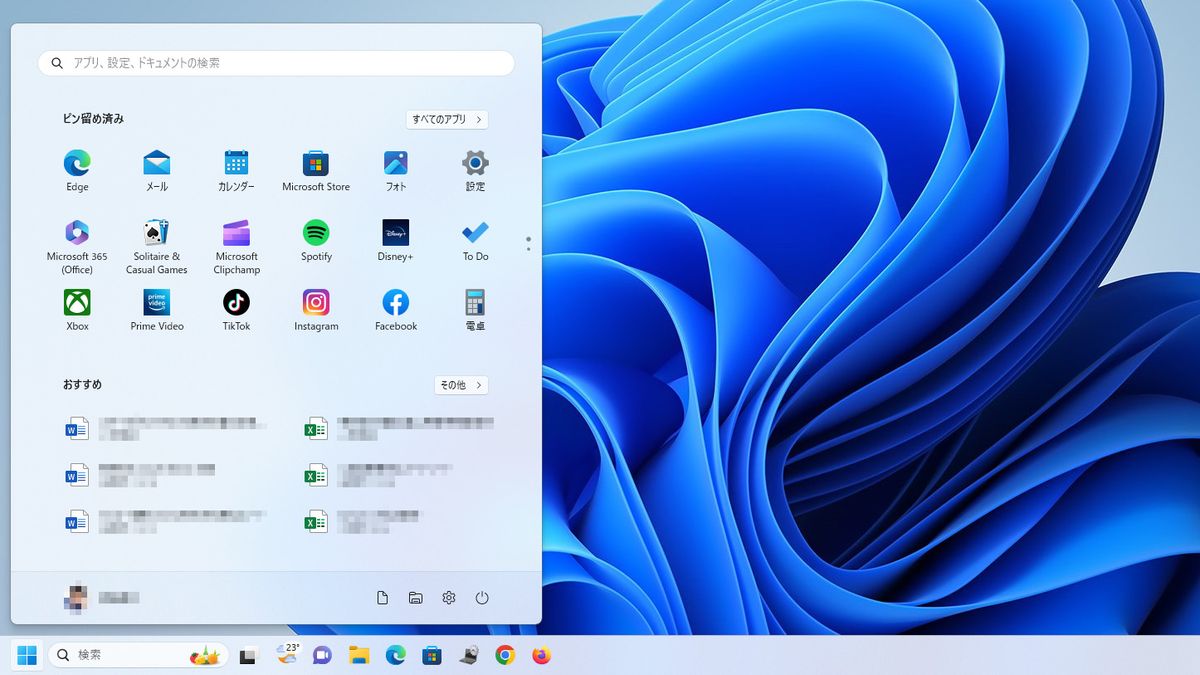
※この記事はWindows 11のバージョン22H2で動作確認しています。






















































